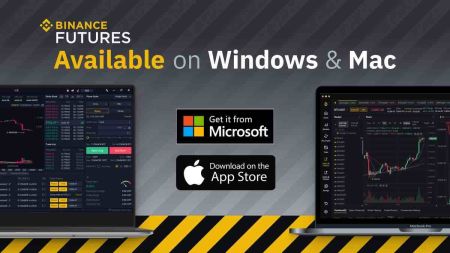Wéi erofzelueden an d'Binance Uwendung fir Laptop / PC (Windows ze installéieren an ze installéieren, Macos)
D'Binance Desktop Applikatioun bitt e robuste a sécherem Ëmfeld fir Är Cryptocurider-Handelsaktivitéiten direkt vun Ärem Laptop oder PC ze managen. Dëse Guide gëtt e ëmfaassende Bunnhrough fir eroflueden an d'Installatioun vun de Beamten a Masock Systemer z'installéieren an ze installéieren.
Folgend dës Schrëtt wäerten garantéieren datt Dir eng zouverlässeg Plattform opgestallt fir eng Nahdlos Handelskompetitioun wärend Dir Är digitale Verméigen sécher geséchert.
Folgend dës Schrëtt wäerten garantéieren datt Dir eng zouverlässeg Plattform opgestallt fir eng Nahdlos Handelskompetitioun wärend Dir Är digitale Verméigen sécher geséchert.
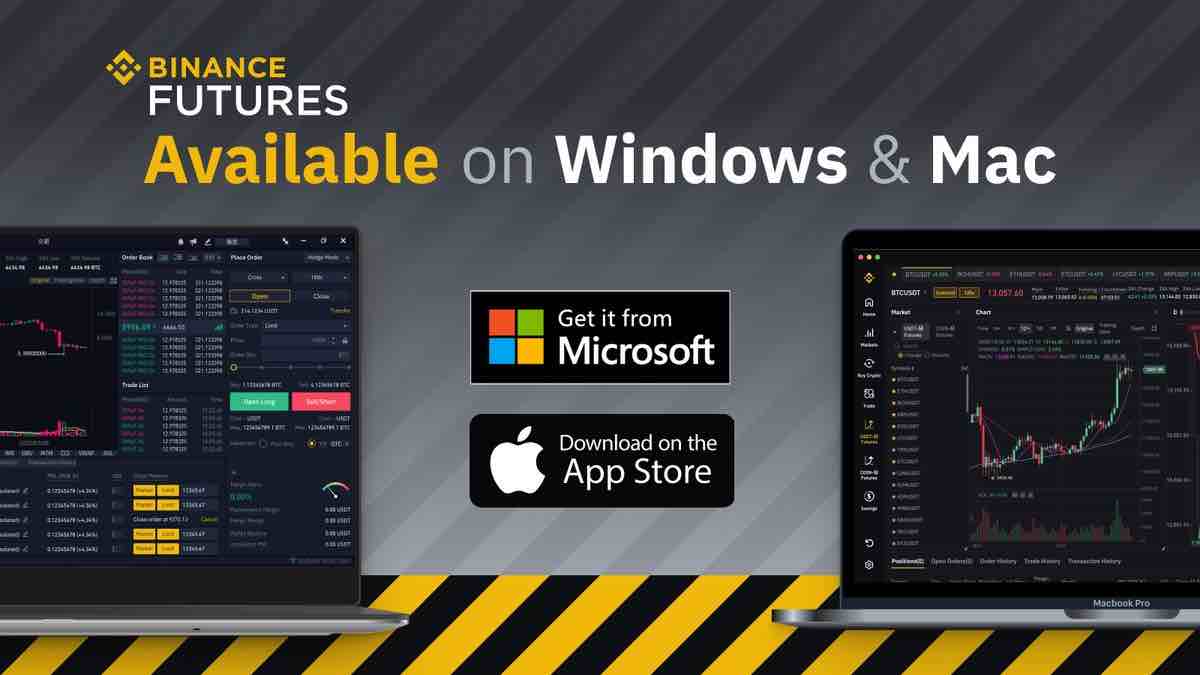
Wéi eroflueden an installéieren Binance App op Windows
D'Desktop App vun der Handelsplattform ass genau d'selwecht wéi d'Webversioun dovun. Dofir gëtt et keng Probleemer mam Handel, Depot an Austrëtt.
System Ufuerderunge
- Betribssystem:
- Windows 7, 8, 8.1, 10
- RAM:
- 2 GB (4 GB recommandéiert)
- Video Kaart:
- DirectX 9 (Windows)
- Hard Disk Space:
- 130 Mb
Luet déi offiziell Binance App hei op Ärem Laptop / PC erof.
Kritt d'Binance App fir Windows
Äre Binance Installateur fänkt automatesch an e puer Sekonnen erof. Wann dat net geschitt, starten den Download
nei
. 2. Klickt op "Jo" fir d'Applikatioun als Administrator z'installéieren 3. Wielt d'Installatiounsverzeechnes a klickt op "Installéieren" 4. Waart bis d'Installatioun fäerdeg ass.
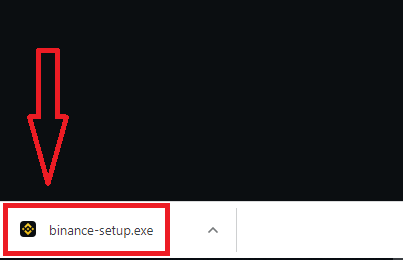
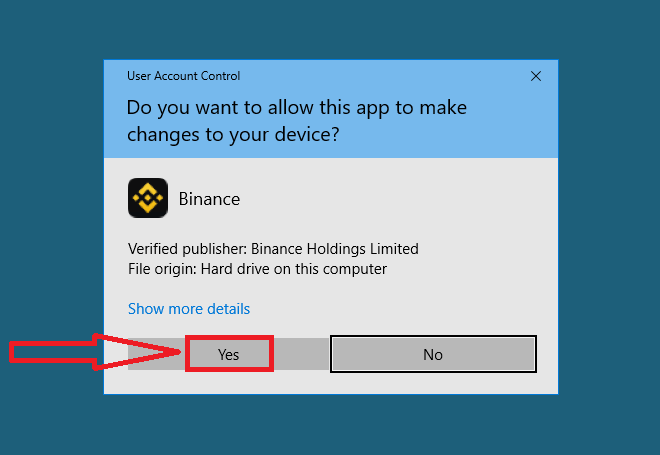
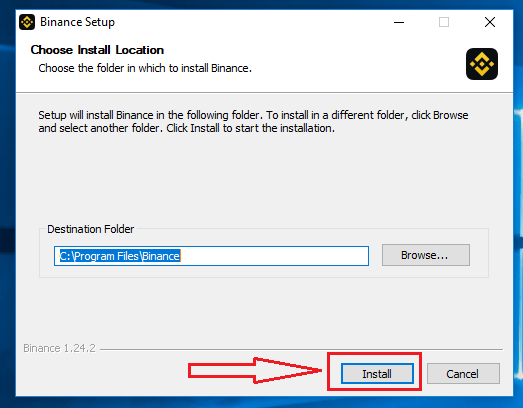
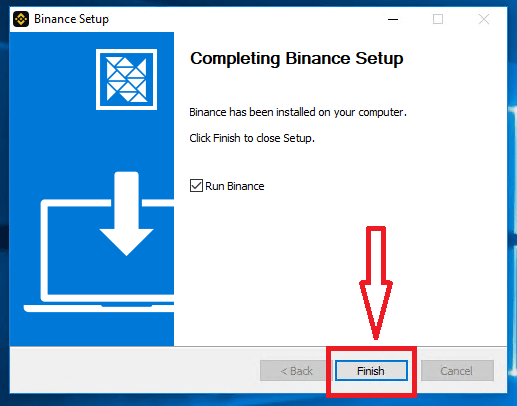
Wéi eroflueden an installéieren Binance App op macOS
D'Desktop App vun der Handelsplattform ass genau d'selwecht wéi d'Webversioun dovun. Dofir gëtt et keng Probleemer mam Handel, Depot an Austrëtt.
System Ufuerderunge
- Betribssystem:
- macOS - OS X 10.10 Yosemite
- RAM:
- 2 GB (4 GB recommandéiert)
- Video Kaart:
- OpenGL 2.0-frëndlech (macOS)
- Hard Disk Space:
- 130 Mb
Luet déi offiziell Binance App hei op Ärem Laptop / PC erof.
Kritt d'Binance App fir macOS
Äre Binance Installateur fänkt automatesch an e puer Sekonnen erof. Wann dëst net geschitt, start den Download nei
De Schrëtt fir d'Installatioun op macOS ass d'selwecht wéi dee mat Windows.
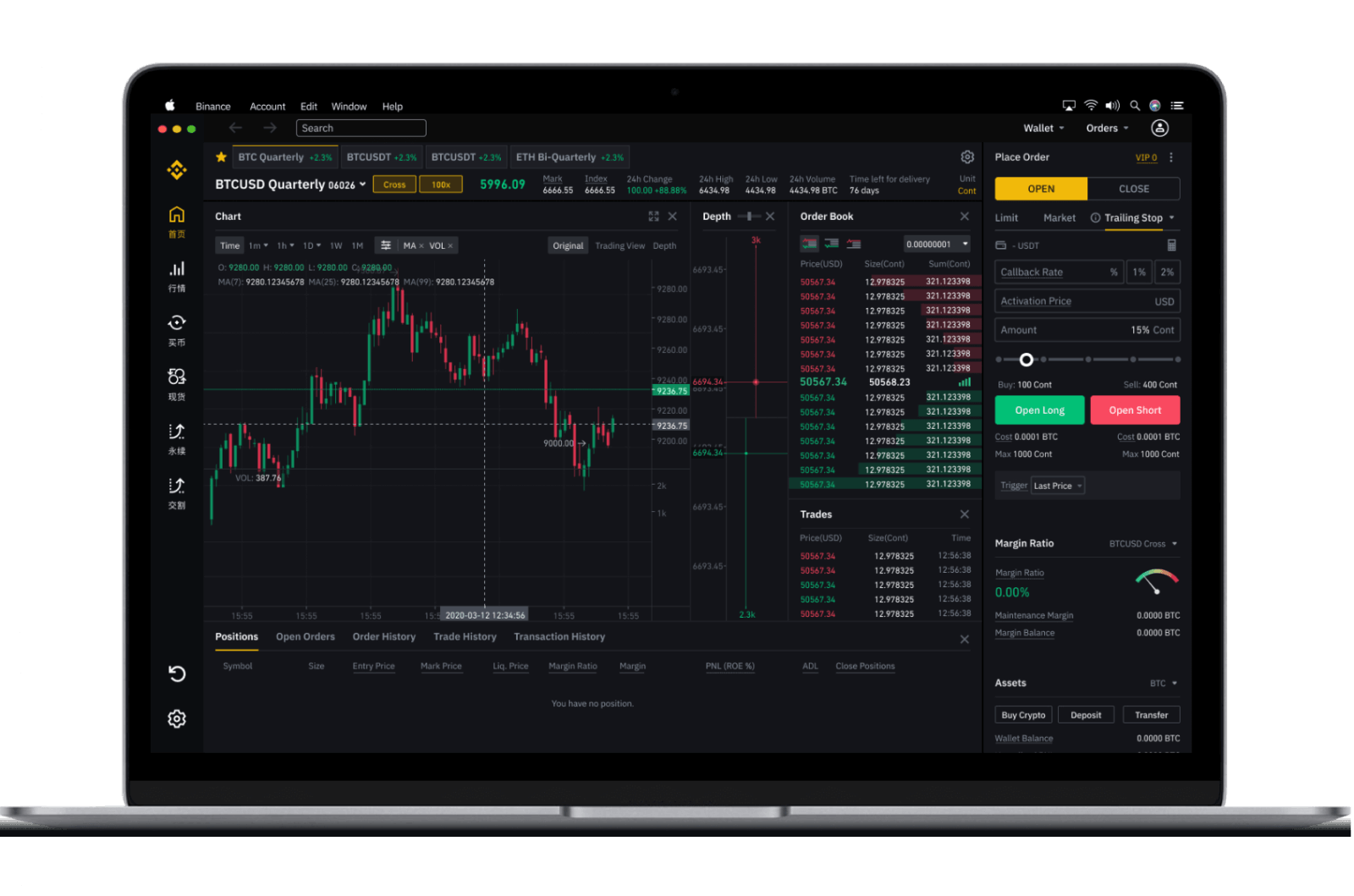
Wéi registréiert een op Binance mat Handysnummer
1. Gitt op Binance a klickt op [ Registréieren ].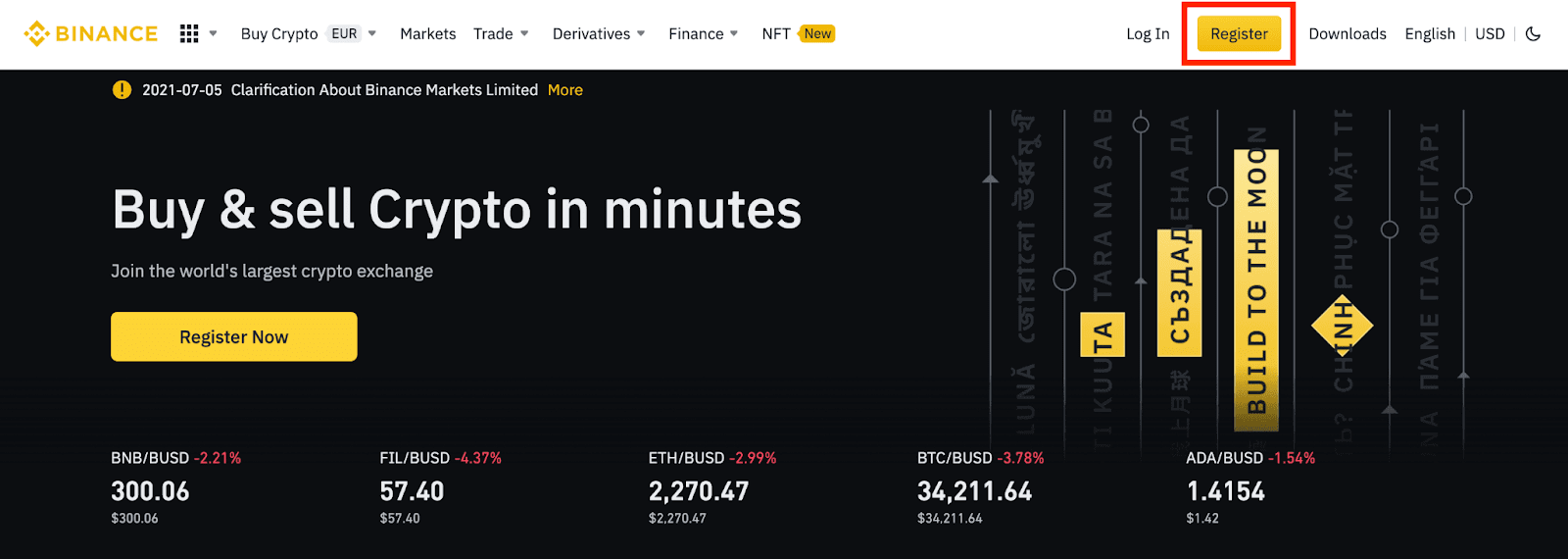
2. Klickt op [Mobil] a gitt d'Handynummer a Passwuert fir Äre Kont, an d'Referral ID (wann iwwerhaapt). Liest an averstanen d'Benotzungsbedéngungen a klickt op [Account erstellen].
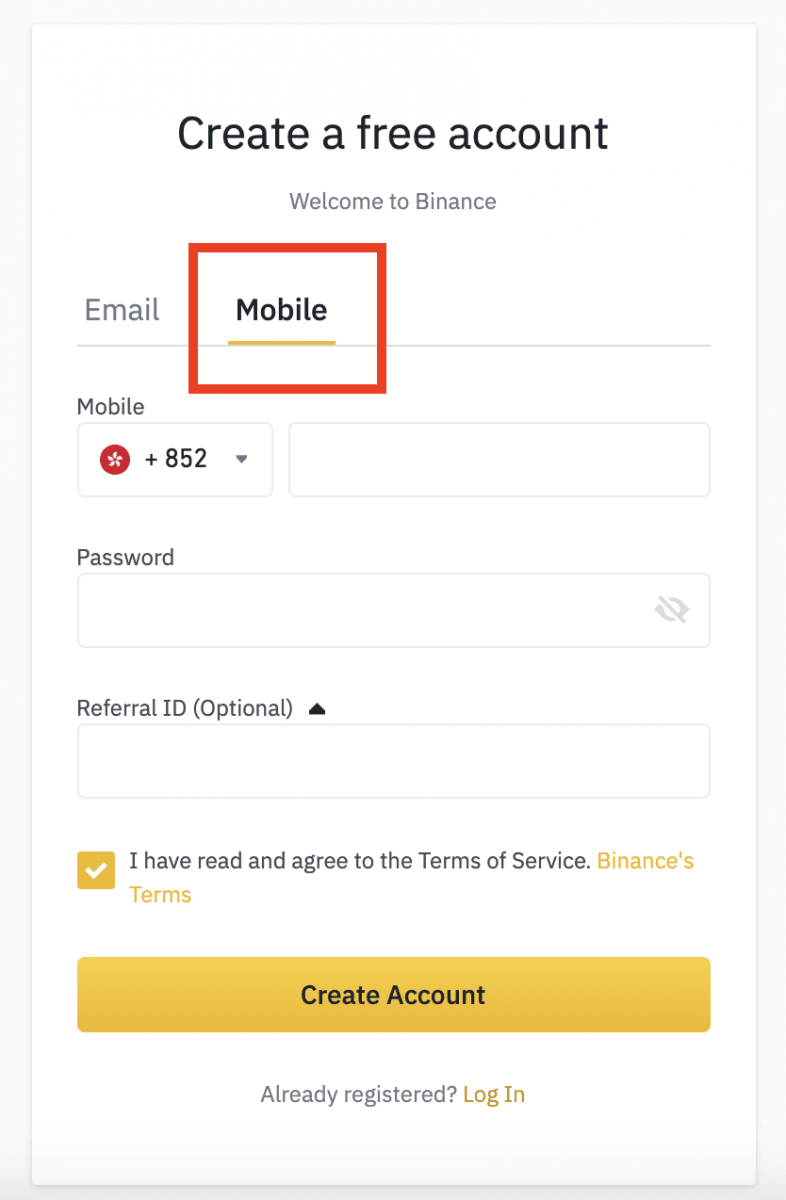
Notiz:
- Fir Kont Sécherheet, soll d'Passwuert besteet aus op d'mannst 8 Zeechen, dorënner 1 grouss Buschtawen an 1 Zuel.
- Wann Dir vun engem Frënd bezeechent gouf fir Iech op Binance anzeschreiwen, gitt sécher d'Referral ID auszefëllen (optional).
3. Fëllt d'Sécherheetsverifikatioun aus.
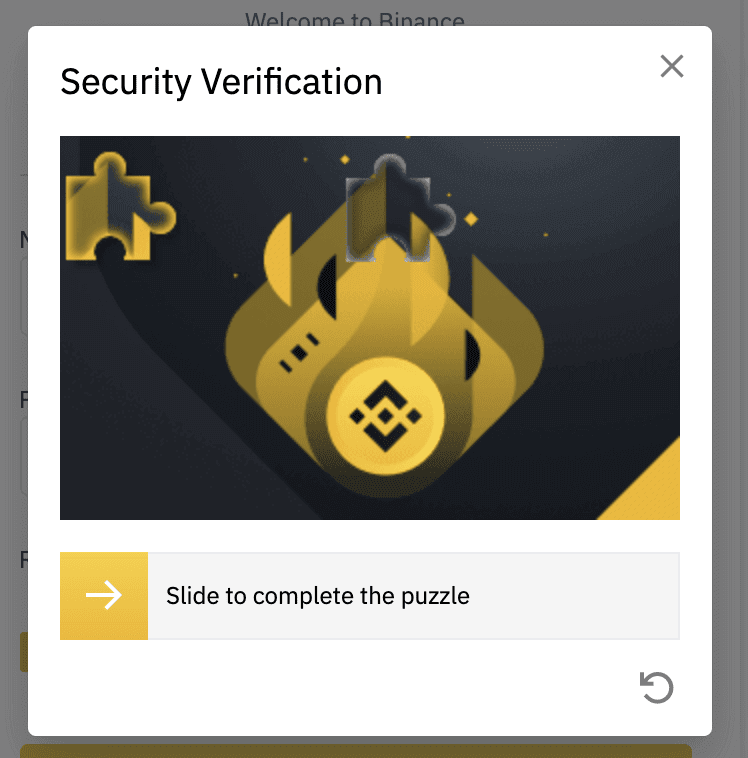
4. De System schéckt en SMS Verifikatiounscode op Ären Handy. Gitt w.e.g. de 6-Zifferen Verifikatiounscode bannent 30 Minutten. Wann Dir et net kritt, klickt op [Resend] oder klickt op [Probéiert w.e.g. Stëmm Verifikatioun] fir d'Stëmmverifikatioun amplaz ze benotzen.
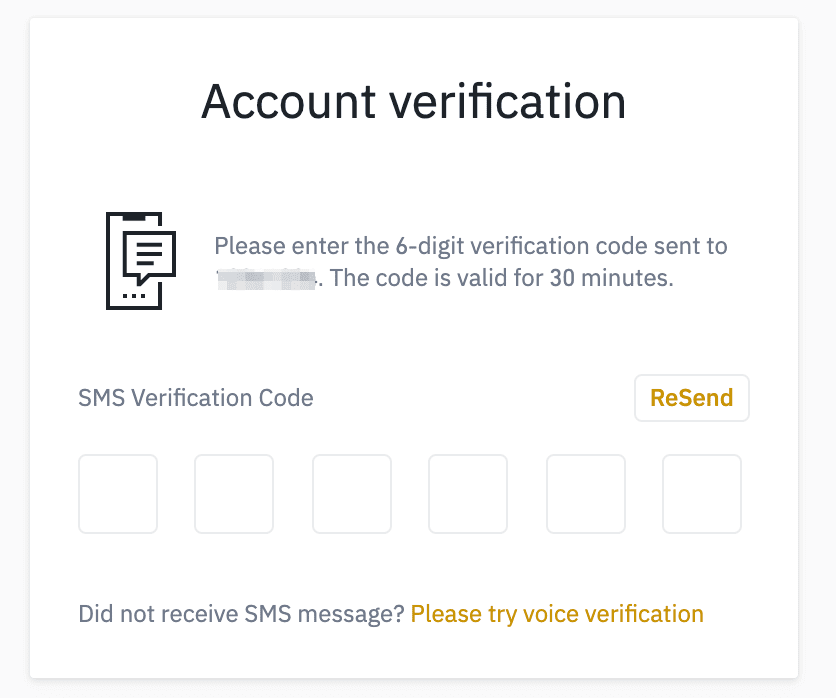
5. Gratulatioun, Dir hutt erfollegräich op Binance registréiert.
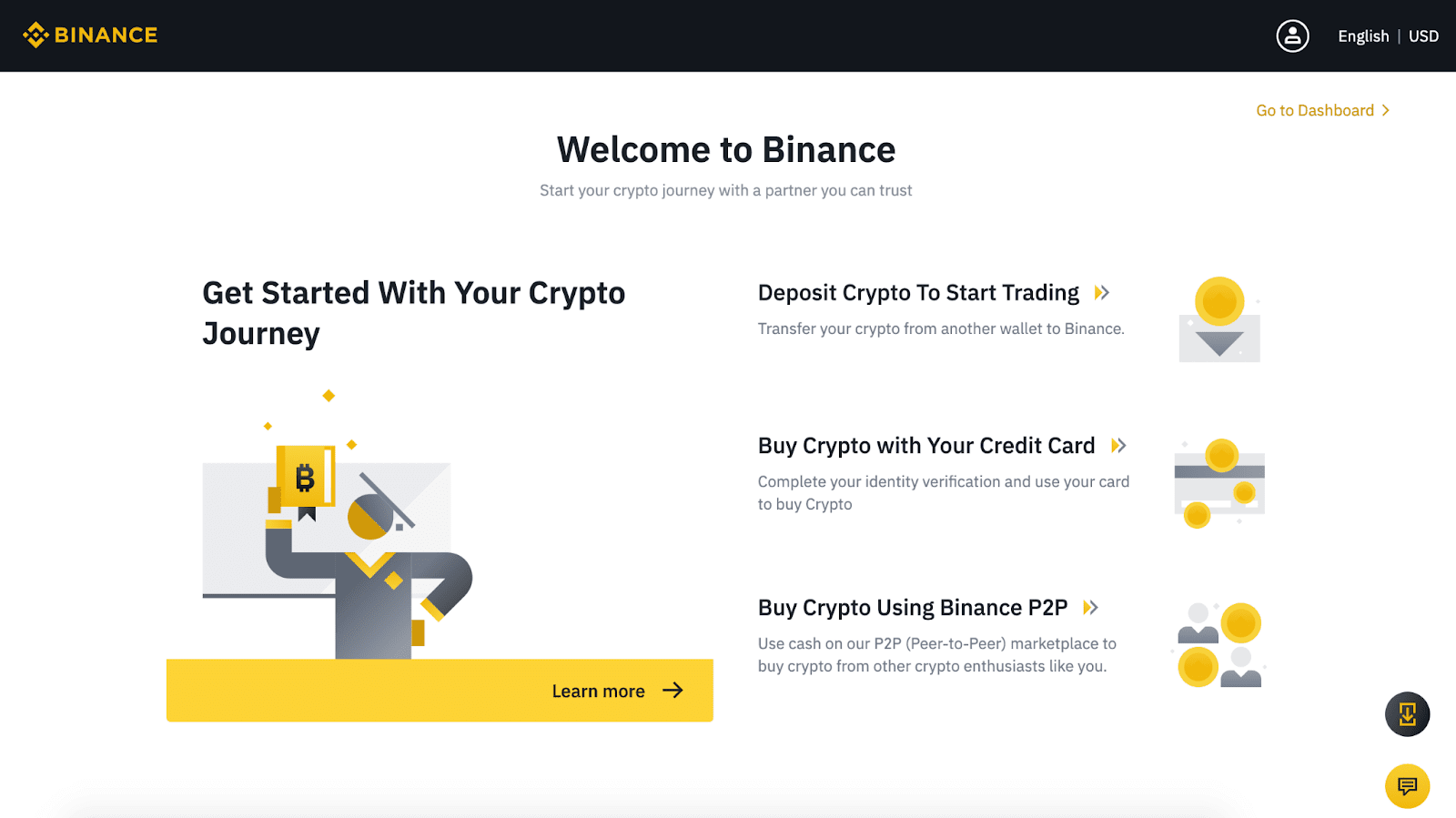
6. Fir Är Kont Sécherheet ze verbesseren, klickt op [Go to Dashboard] fir zwee-Faktor Authentifikatioun z'aktivéieren (2FA), dorënner Telefon Verifikatioun a Google Verifikatioun.
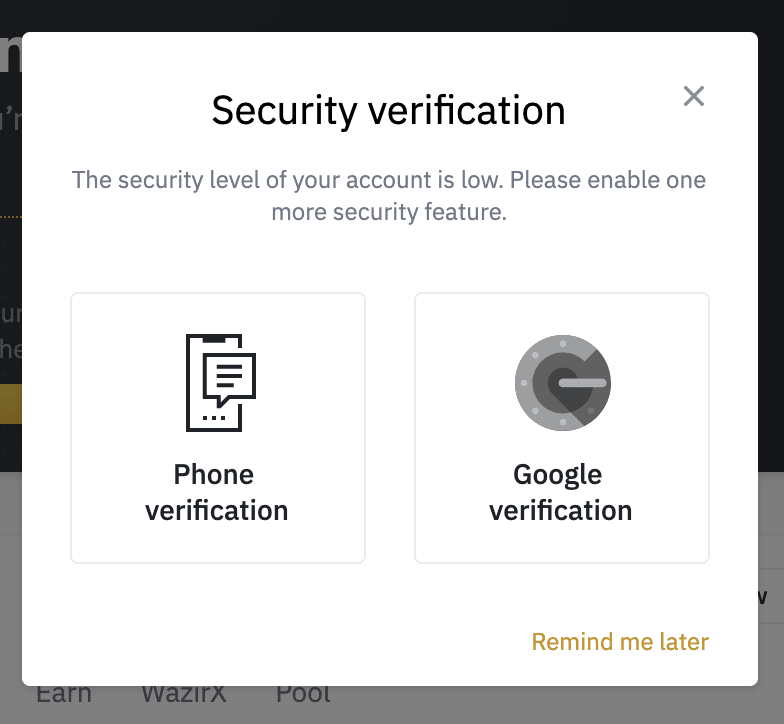
Wéi registréiert een op Binance per E-Mail
1. Gitt op Binance a klickt op [ Registréieren ].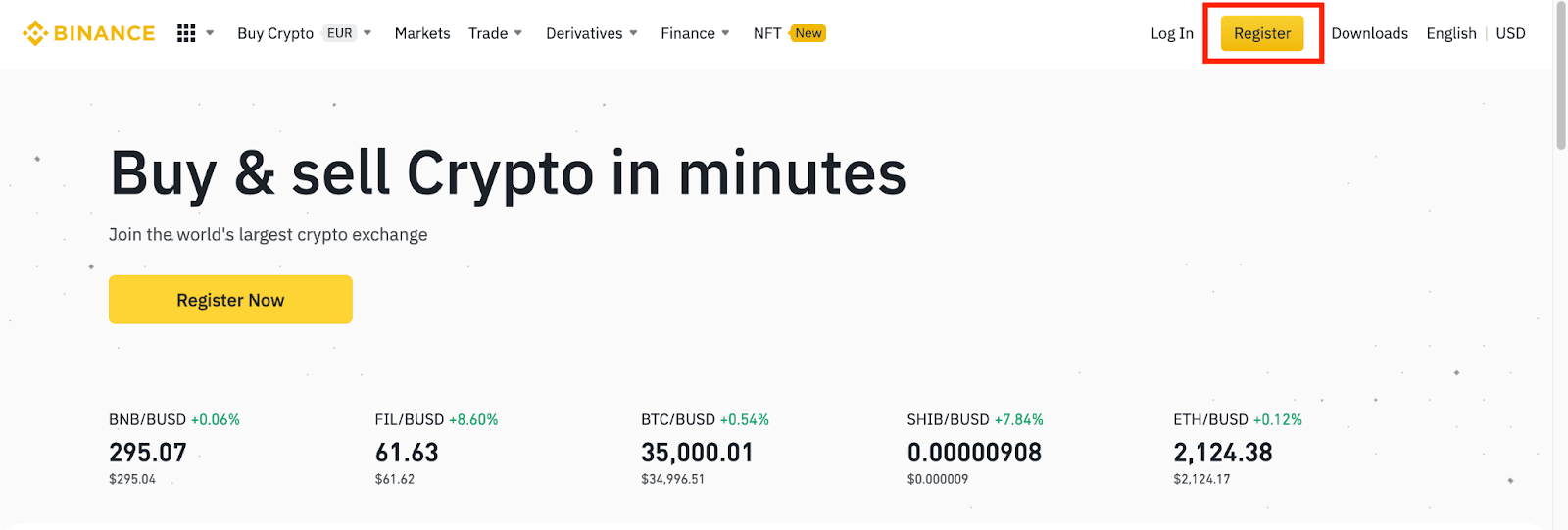
2. Op der Aschreiwung Säit, gitt Är Email Adress, schafen e Passwuert fir Äre Kont, a gitt der Referral ID (wann iwwerhaapt). Da liest an averstanen d'Konditioune vum Service a klickt op [Account erstellen].
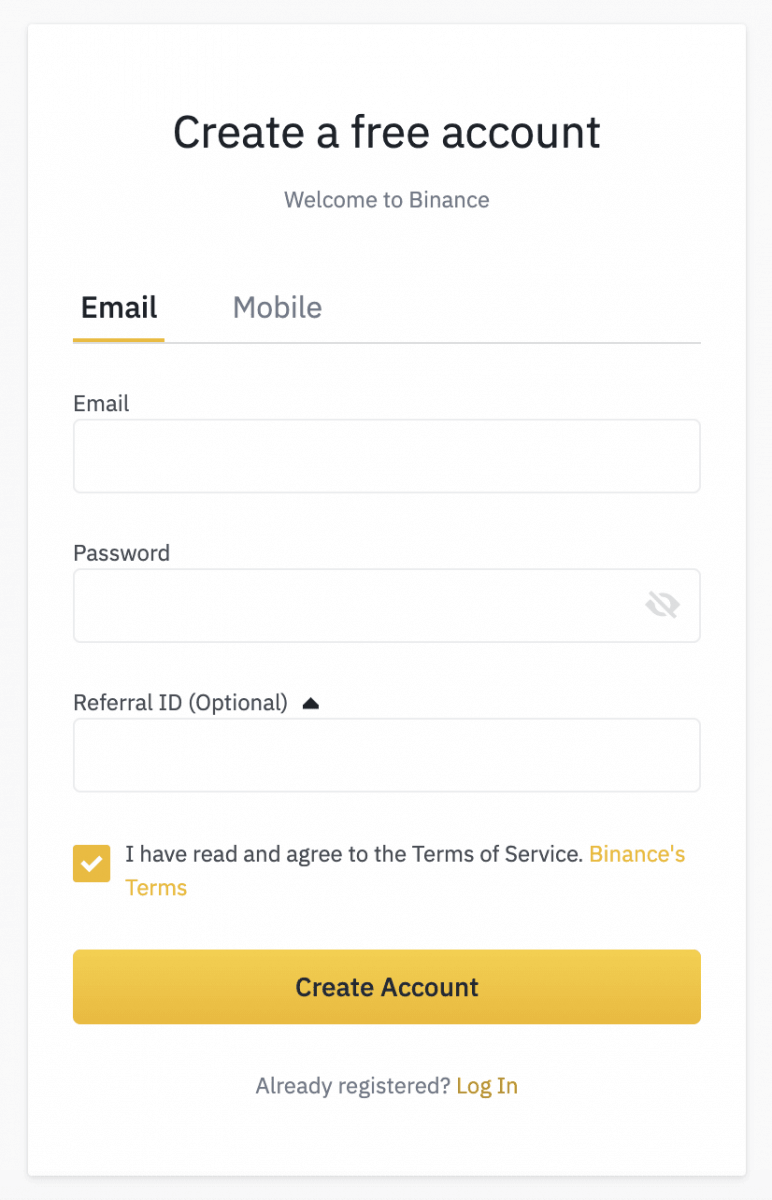
Notiz :
- Äert Passwuert muss eng Kombinatioun vun Zuelen a Buschtawen sinn. Et soll mindestens 8 Zeeche enthalen, e UPPER CASE Buschtaf an eng Nummer.
- Wann Dir vun engem Frënd bezeechent gouf fir Iech op Binance anzeschreiwen, gitt sécher d'Referral ID auszefëllen (optional).
3. Fëllt d'Sécherheetsverifikatioun aus.
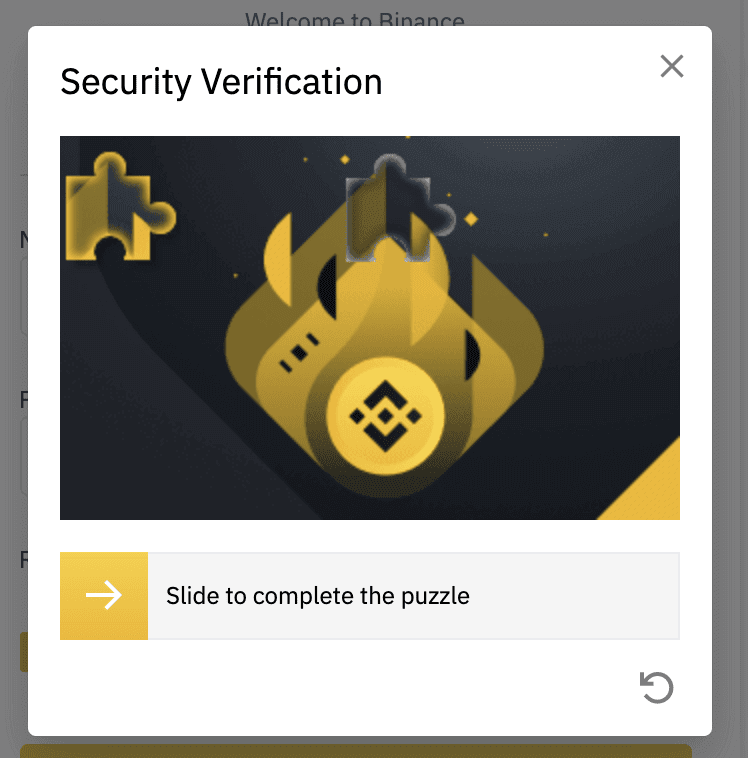
4. De System wäert e Verifizéierungscode op Är E-Mail schécken. Gitt w.e.g. den Verifikatiounscode bannent 30 Minutten un. Wann Dir d'E-Mail net an Ärer Inbox fannt, kontrolléiert w.e.g. Är aner Mail-Ordner, oder klickt op [Resend Email] fir nei ze schécken.
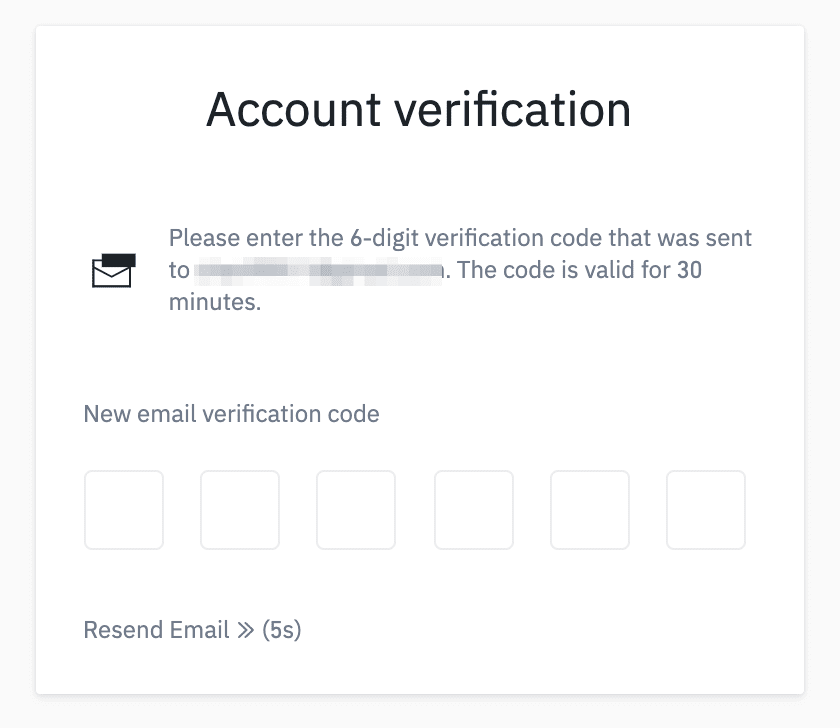
5. Gratulatioun, Dir hutt erfollegräich op Binance registréiert.
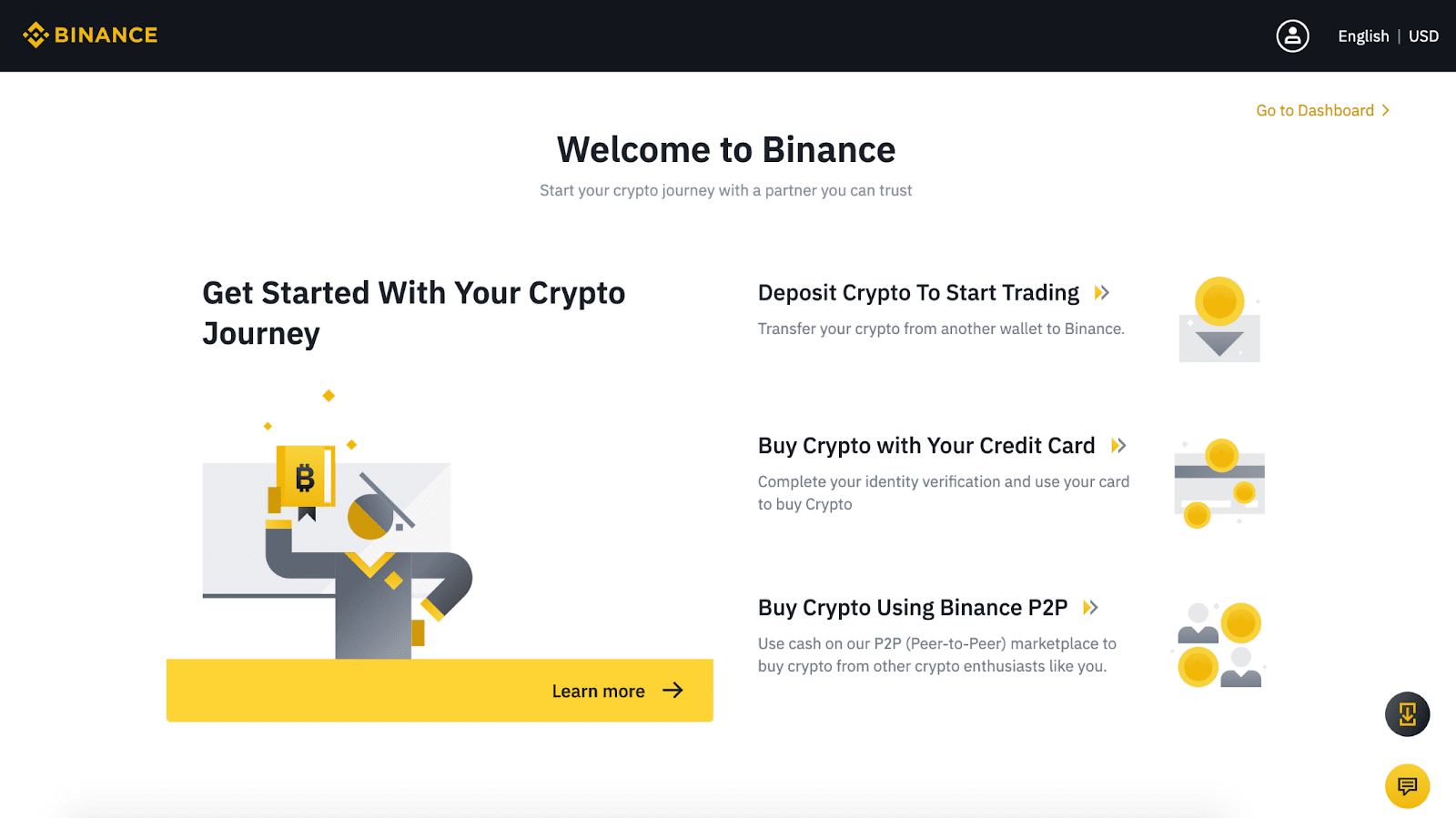
6. Fir Är Kont Sécherheet ze verbesseren, klickt op [Go to Dashboard] fir zwee-Faktor Authentifikatioun z'aktivéieren (2FA), dorënner Telefon Verifikatioun a Google Verifikatioun.
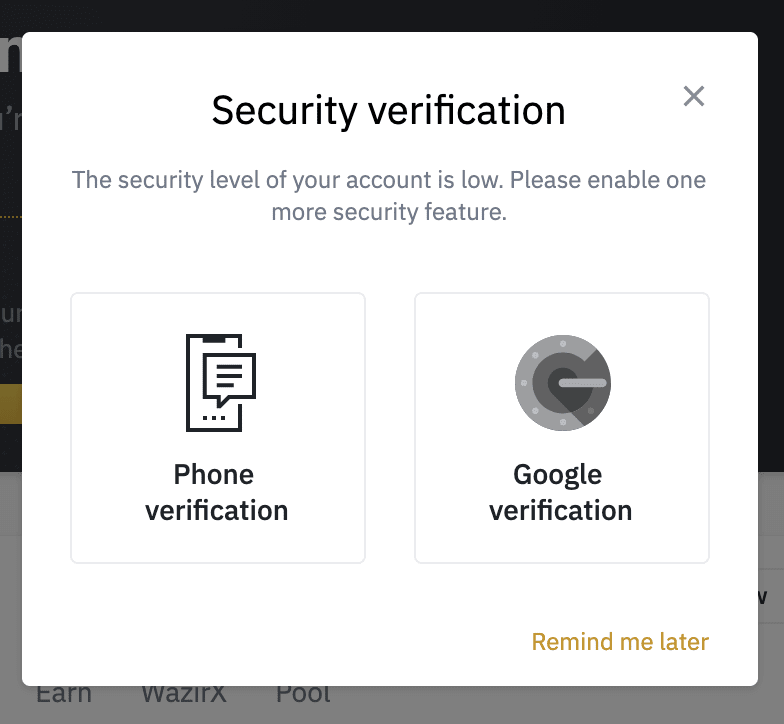
Fazit: Nahtlos Desktop Trading Experienz
Andeems Dir dës detailléiert Schrëtt verfollegt, kënnt Dir mat Vertrauen d'Binance Desktop Applikatioun op Ärem Windows oder MacOS Laptop / PC installéieren. Dëse streamlined Setup verbessert net nëmmen Är Handelsfäegkeeten mat fortgeschrattenen Tools an Echtzäit Maartinbléck, awer garantéiert och e séchert Ëmfeld fir Är digital Verméigen ze managen. Genéisst d'Bequemlechkeet an d'Leeschtung vum Handel direkt vun Ärem Desktop wärend Dir vun de robuste Feature profitéiert déi Binance ze bidden huet.